联想win10怎么回滚到上一次正确配置 联想win10系统如何恢复到之前的配置
更新时间:2024-12-02 17:54:18作者:yang
在使用联想win10系统的过程中,有时候会因为一些操作失误或者软件安装问题导致系统出现故障,这时候我们就需要回滚到上一次正确的配置,或者恢复到之前的配置。但是对于一些不熟悉操作系统的用户来说,可能不清楚如何进行这些操作。接下来我们就来介绍一下联想win10系统如何回滚到上一次正确配置,以及如何恢复到之前的配置。愿本文能帮助到有需要的用户。
具体方法:
一、首先按键盘上的Win键打开开始菜单,然后点击“Windows设置”。
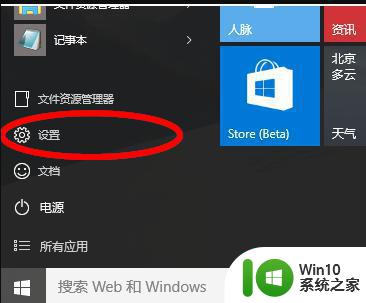
二、Windows设置内点击“更新和安全”。
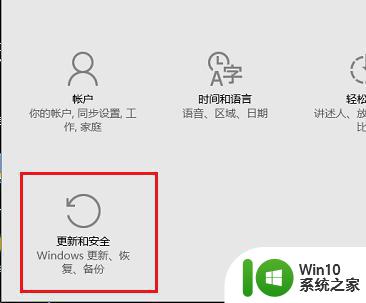
三、打开的新界面内,点击左侧“恢复”。
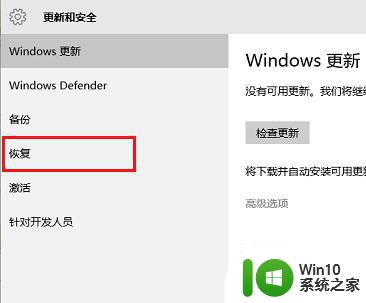
四、接着点击右边的“重置此电脑”选项。
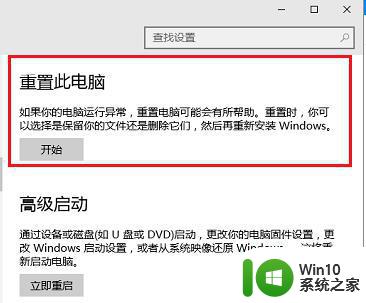
五、重置窗口内点击第一项“保留我的文件”。
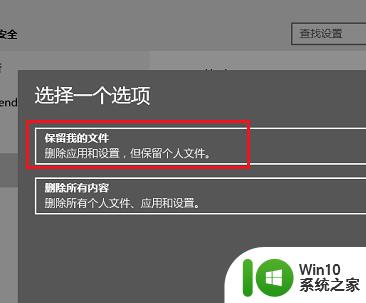
六、进入第二步骤页面内之后,直接点击“下一步”。
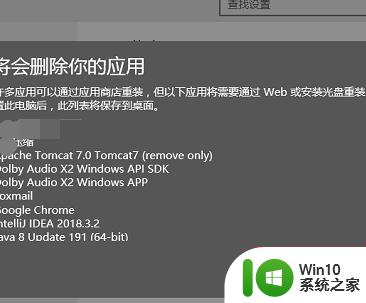
七、进入最后一个页面后,点击“重置”就可以成功恢复WIN10系统了。
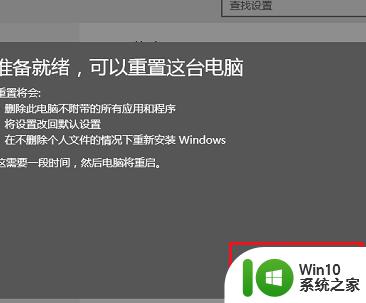
以上就是联想win10怎么回滚到上一次正确配置的全部内容,还有不懂得用户就可以根据小编的方法来操作吧,希望能够帮助到大家。
联想win10怎么回滚到上一次正确配置 联想win10系统如何恢复到之前的配置相关教程
- 联想win10恢复最后一次正确配置设置步骤 联想win10系统还原最后一次正确配置步骤
- 联想win10怎么进入最后一次正确设置 联想win10如何恢复到最后一次正确设置
- win10安全模式恢复最近一次正确配置怎么设置 如何在Win10安全模式下恢复最近一次正确配置
- 详解win10进入最后一次正确配置的方法 win10如何恢复最后一次正确配置的方法
- 戴尔笔记本win10恢复上一次配置方法 戴尔win10还原上一次正确配置的操作步骤
- w10如何还原最后一次正确配置 电脑win10系统怎么还原最后一次正确配置
- win10联想电脑怎么恢复出厂设置 联想v330win10系统恢复出厂方法
- win10联想电脑如何恢复出厂设置 联想V130怎么恢复出厂设置
- 联想笔记本从win10恢复到win7的详细步骤 如何将联想win10系统恢复为win7操作系统
- win10如何以最后一次正确配置启动 win10怎么最后一次正确配置启动
- win10最后一次正确配置如何启用 win10怎么进最后一次正确配置
- 联想win10笔记本第一次开机设置教程 如何正确设置win10笔记本第一次开机
- win10玩只狼:影逝二度游戏卡顿什么原因 win10玩只狼:影逝二度游戏卡顿的处理方法 win10只狼影逝二度游戏卡顿解决方法
- 《极品飞车13:变速》win10无法启动解决方法 极品飞车13变速win10闪退解决方法
- win10桌面图标设置没有权限访问如何处理 Win10桌面图标权限访问被拒绝怎么办
- win10打不开应用商店一直转圈修复方法 win10应用商店打不开怎么办
win10系统教程推荐
- 1 win10桌面图标设置没有权限访问如何处理 Win10桌面图标权限访问被拒绝怎么办
- 2 win10关闭个人信息收集的最佳方法 如何在win10中关闭个人信息收集
- 3 英雄联盟win10无法初始化图像设备怎么办 英雄联盟win10启动黑屏怎么解决
- 4 win10需要来自system权限才能删除解决方法 Win10删除文件需要管理员权限解决方法
- 5 win10电脑查看激活密码的快捷方法 win10电脑激活密码查看方法
- 6 win10平板模式怎么切换电脑模式快捷键 win10平板模式如何切换至电脑模式
- 7 win10 usb无法识别鼠标无法操作如何修复 Win10 USB接口无法识别鼠标怎么办
- 8 笔记本电脑win10更新后开机黑屏很久才有画面如何修复 win10更新后笔记本电脑开机黑屏怎么办
- 9 电脑w10设备管理器里没有蓝牙怎么办 电脑w10蓝牙设备管理器找不到
- 10 win10系统此电脑中的文件夹怎么删除 win10系统如何删除文件夹
win10系统推荐
- 1 戴尔笔记本ghost win10 sp1 64位正式安装版v2023.04
- 2 中关村ghost win10 64位标准旗舰版下载v2023.04
- 3 索尼笔记本ghost win10 32位优化安装版v2023.04
- 4 系统之家ghost win10 32位中文旗舰版下载v2023.04
- 5 雨林木风ghost win10 64位简化游戏版v2023.04
- 6 电脑公司ghost win10 64位安全免激活版v2023.04
- 7 系统之家ghost win10 32位经典装机版下载v2023.04
- 8 宏碁笔记本ghost win10 64位官方免激活版v2023.04
- 9 雨林木风ghost win10 64位镜像快速版v2023.04
- 10 深度技术ghost win10 64位旗舰免激活版v2023.03